Печать из пространства Модель
Печать из пространства Модель наиболее проста и используется достаточно часто.
Независимо от того, каким образом будет печататься чертеж (из пространства модели или из пространства листа), его необходимо к печати подготовить. В первую очередь, нужно внимательно просмотреть чертеж и убрать с него все лишние элементы. Кроме того, рекомендуется включить режим ВЕС(если он был выключен) и просмотреть чертеж в тех толщинах линий, в которых он будет распечатан.
Если на чертеже имеются построения, которые необходимы для дальнейшей работы, но которые в данный момент не следует печатать, то можно расположить такие объекты на отдельном слое, а в свойствах этого слоя указать Не выводить на печать или переместить данные объекты на замороженный или отключенный слой;
При вызове команды Печать на экране откроется диалоговое окно Печать(рис. 8.3), которое имеет расширенные возможности.
Это диалоговое окно предназначено для полного определения вывода: конфигурации плоттера, листа бумаги и части чертежа, которую нужно вывести. Окно разделено на две части по горизонтали, причем правая часть, по умолчанию, не показывается. Для того чтобы ее увидеть, следует щелкнуть кнопку в правом нижнем углу
Область Набор параметров листапредоставляет возможность сохранять с именем набор параметров листа и вызывать их затем по имени. Расположенная здесь кнопка Добавить открывает диалоговое окно Добавление набора параметров листа.
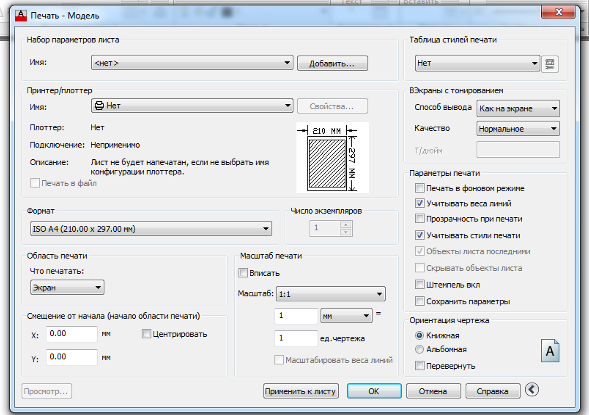
| Рис. 8.3. Диалоговое окно Печать. |
В этом окне можно дать имя новому набору параметров, введя его в поле Имя набора параметров листа. Новый набор сохранится в файле чертежа.
В раскрывающемся списке Имяобласти Набор параметров листаможно выбрать в качестве параметров печати сохраненный ранее набор, с помощью пункта Предыдущая печать –использовать настройки предыдущей печати, а с помощью пункта Импорт – импортировать именованный набор параметров листа из другого файла чертежа.
В области Принтер/плоттерс помощью раскрывающегося списка Имяследуетзадать устройство вывода.
Далее необходимо с помощью раскрывающегося списка области Форматвыбрать форму и размеры листа, а в области Число экземпляров задать количество выводимых экземпляров документа.
В области Область печатис помощью раскрывающегося списка Что печатать следуетуказать, какая часть текущей вкладки чертежа должна быть направлена на печать:
Лимиты – на печать будут выведены все объекты, находящиеся в пределах заданных лимитов.
Границы – на печать будут выведены все объекты чертежа. При этом границы чертежа определяются краями объектов. Например, если на большом чертеже начерчен небольшой объект, то на печать будет выведен именно он, а все пустое пространство чертежа будет отброшено.
Причем этот объект будет распечатан во весь размер листа бумаги. При добавлении новых объектов границы печати чертежа расширятся, а масштаб печати уменьшится.
Экран – на печать будет выведена только та область чертежа, которая в данный момент видна.
Рамка – позволяет вручную задать прямоугольную область (рамку) на чертеже, которую следует печатать. После выбора данной опции автоматически будет предложено указать область либо с помощью мыши, либо введя координаты в командную строку.
Область Смещение от начала (начало области печати) при сброшенном флажке Центрировать задает дополнительный сдвиг от левого нижнего угла доступной области печати на листе (значения сдвига в миллиметрах нужно записать в поля Xи Y). Если флажок Центрировать установлен, то система AutoCAD сама расположит чертеж точно по центру листа бумаги. При положительных значениях в полях Xи Yсдвиг осуществляется к центру листа бумаги (отрицательные значения также допускаются).
Область Масштаб печатизадает масштаб вывода чертежа на печать. Если установить флажок Вписать, то другие настройки этой области будут отключены, и масштаб печати будет рассчитан программой, исходя из размеров выводимой зоны чертежа и размеров доступной области листа бумаги, причем система AutoCAD попытается максимально использовать всю площадь листа.
Если флажок Вписатьотключен, то в раскрывающемся списке Масштабможно выбрать один из стандартных масштабов: 1:1, 1:2, 1:4, 1:8, 1:10, 1:16, 1:20, 1:30, 1:40, 1:50, 1:100, 2:1, 4:1, 8:1, 10:1, 100:1 и др. Нестандартные масштабы обозначаются Польз. По умолчанию на вкладке Модель предлагается масштаб Вписать, а на других вкладках – 1:1.
Флажок Масштабировать веса линийобласти Масштаб печатипозволяет при выводе масштабировать не только размеры объектов, но и их веса. Если флажок сброшен, то линия при выводе распечатается с заданным весом (заданной толщиной линии), независимо от масштаба чертежа.
Область Ориентация чертежа управляет положением чертежа на листе бумаги. Здесь расположены два переключателя ориентации чертежа: Книжнаяили Альбомная. Можно повернуть изображение еще на 180, если установить флажок Перевернуть.
После того как заданы все установки окна Печать, необходимо просмотреть образ будущей печати с помощью кнопки Просмотр.
После предпросмотра, если все параметры чертежа устраивают, можно в диалоговом окне Печать нажать кнопку OKи отправить чертеж на печать.
Дата добавления: 2016-02-16; просмотров: 993;
